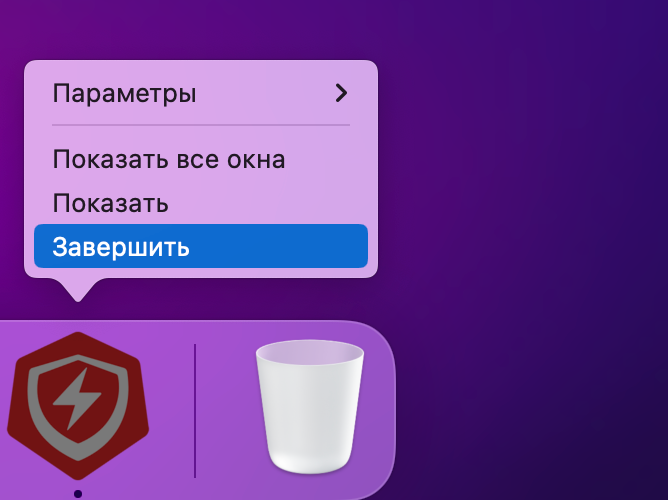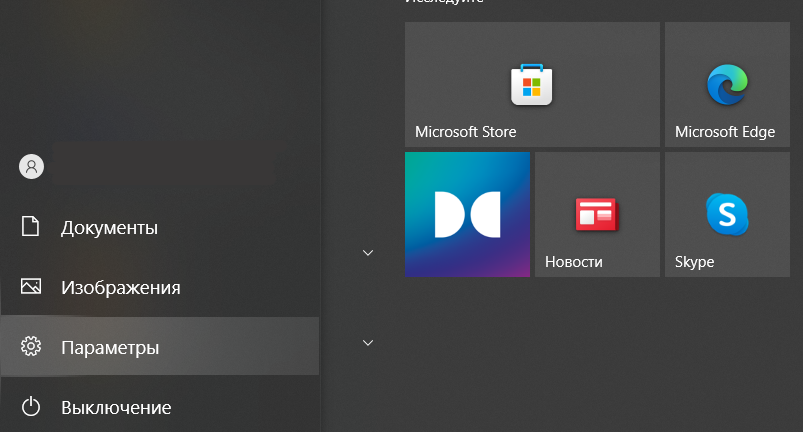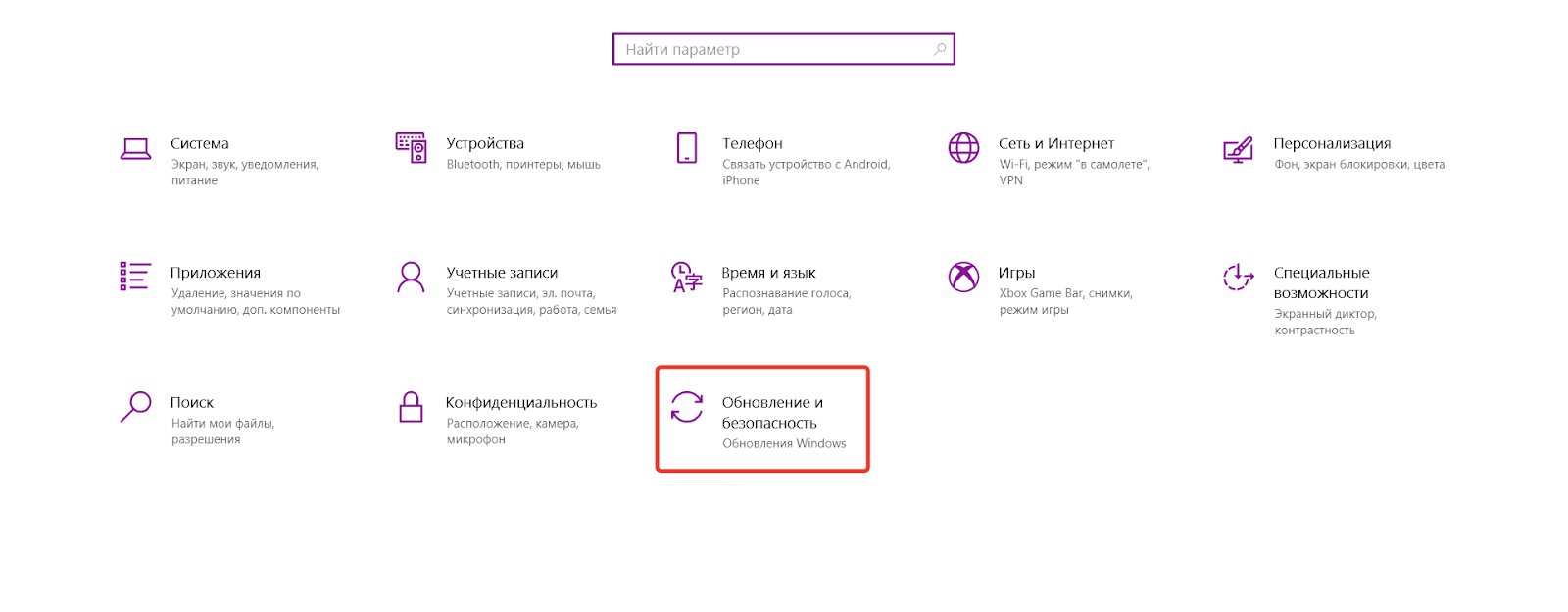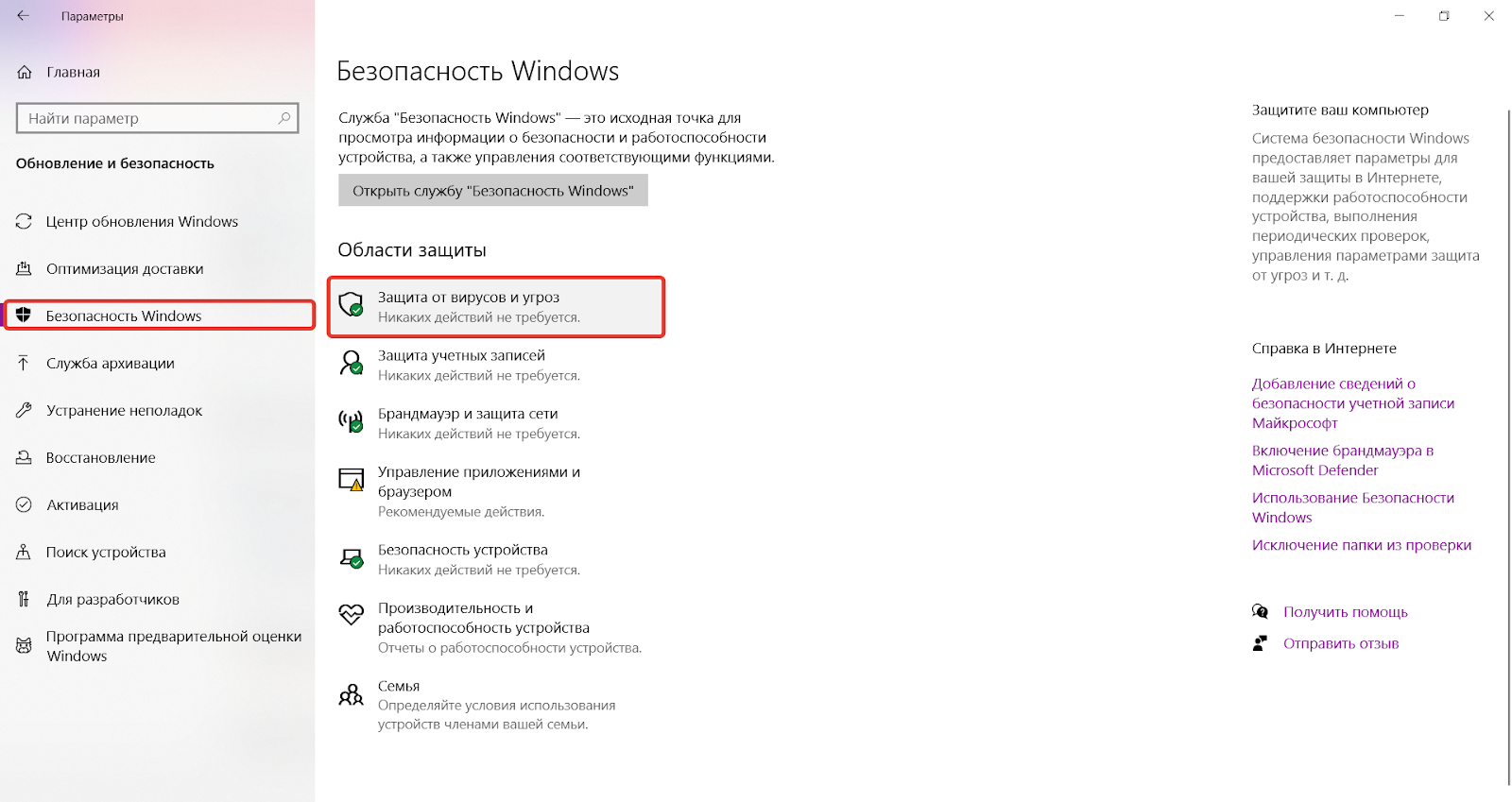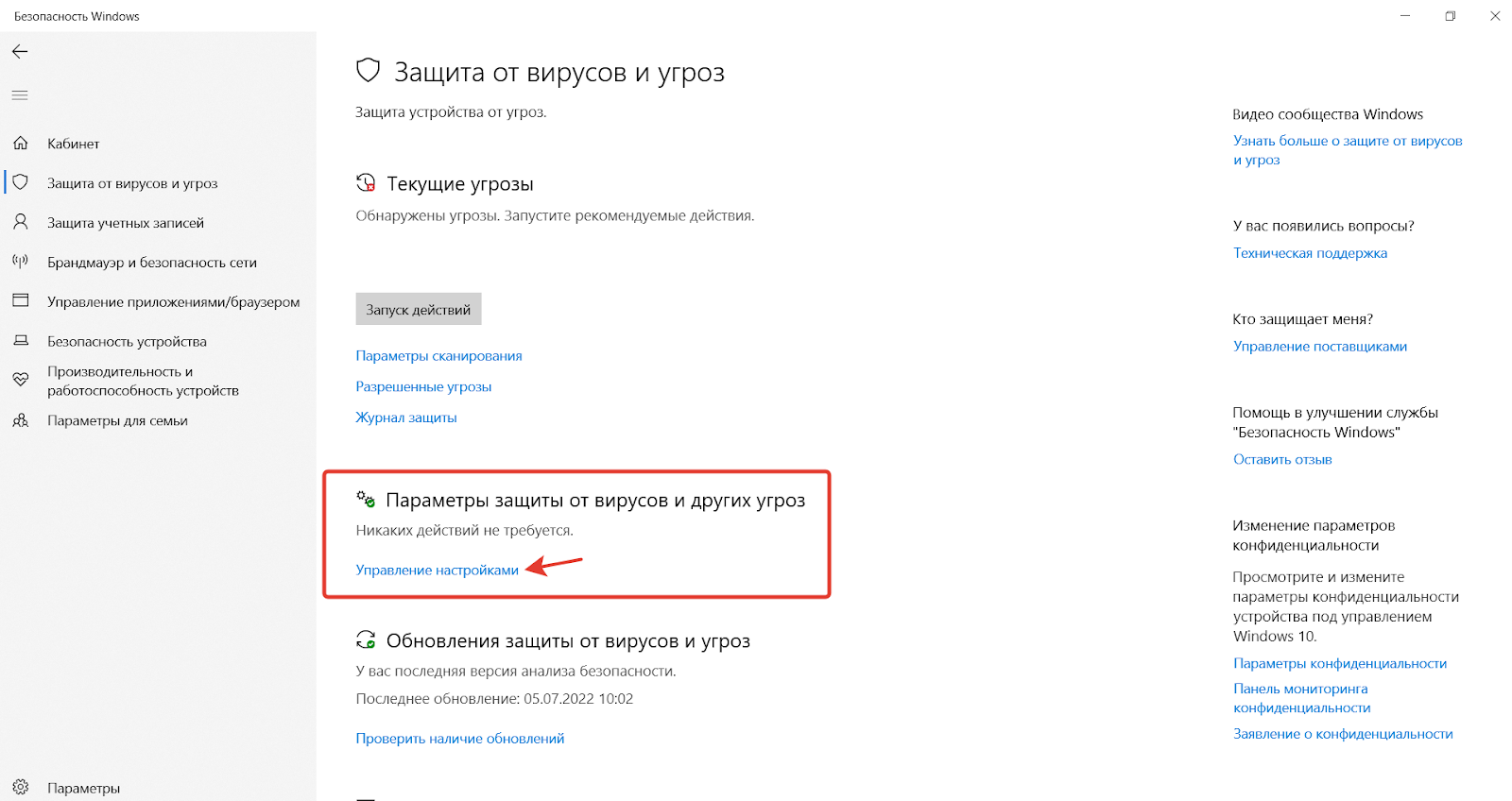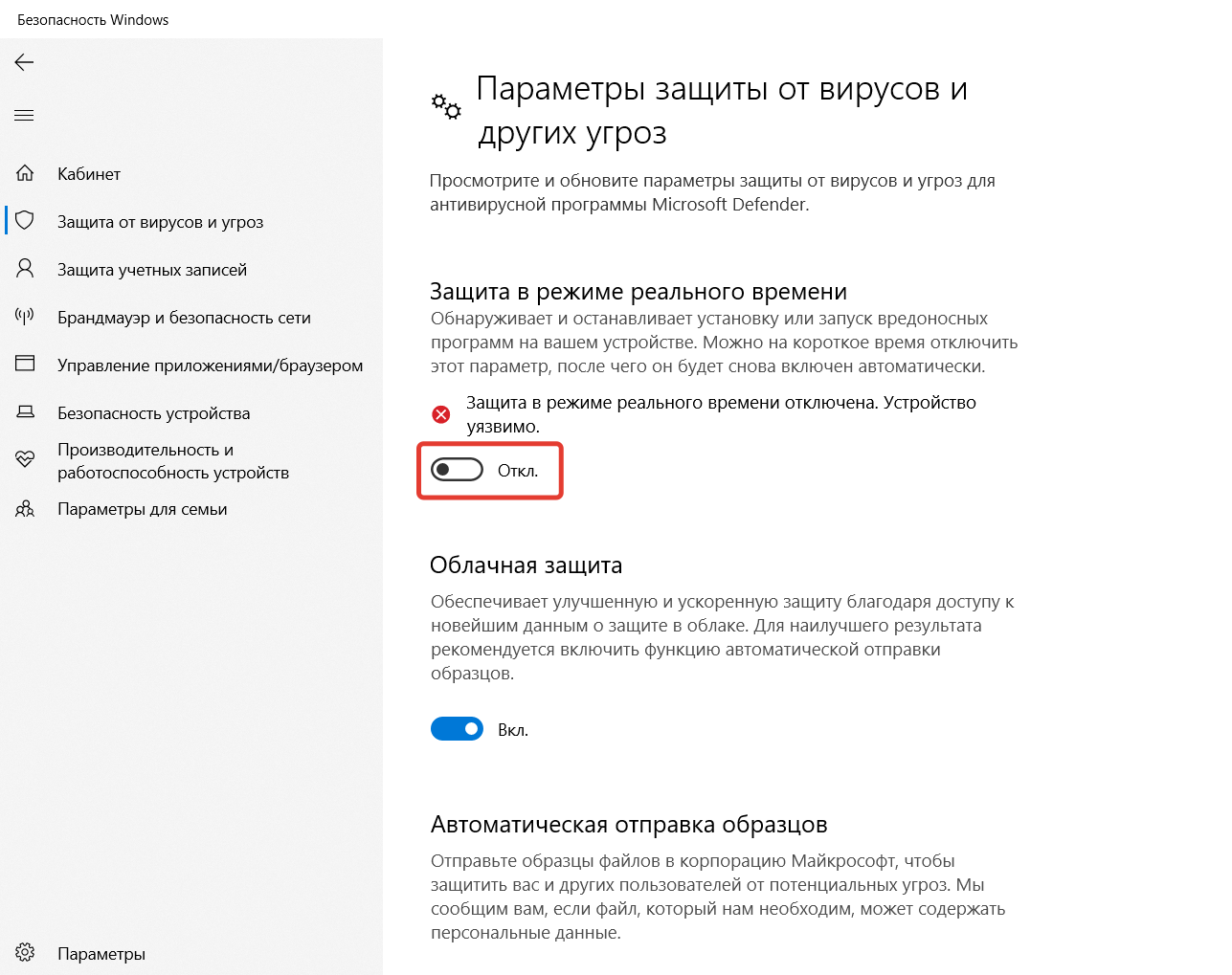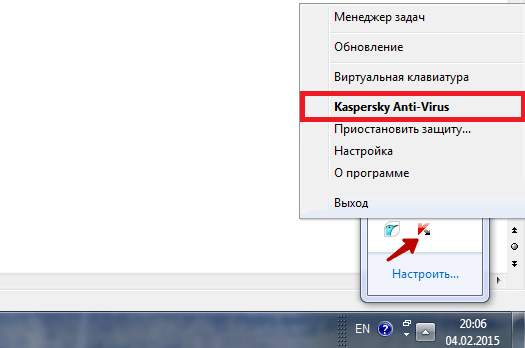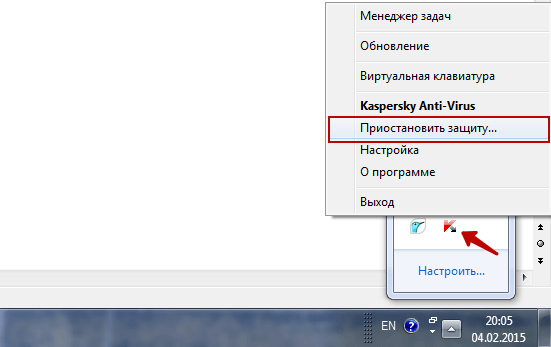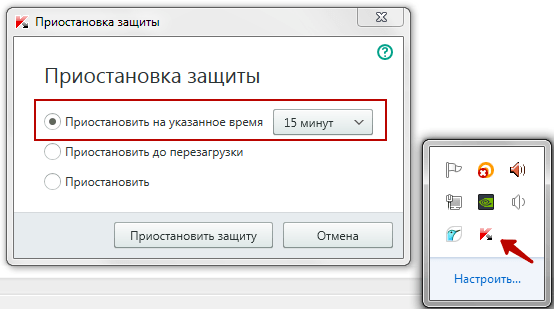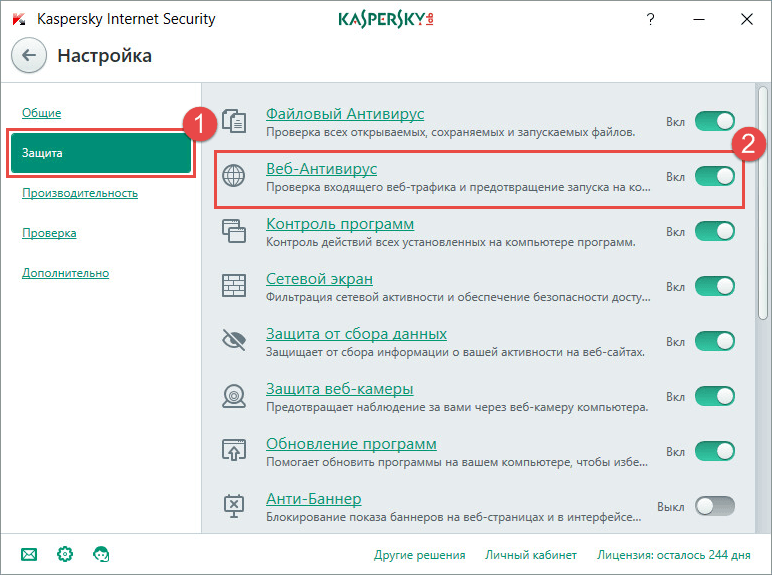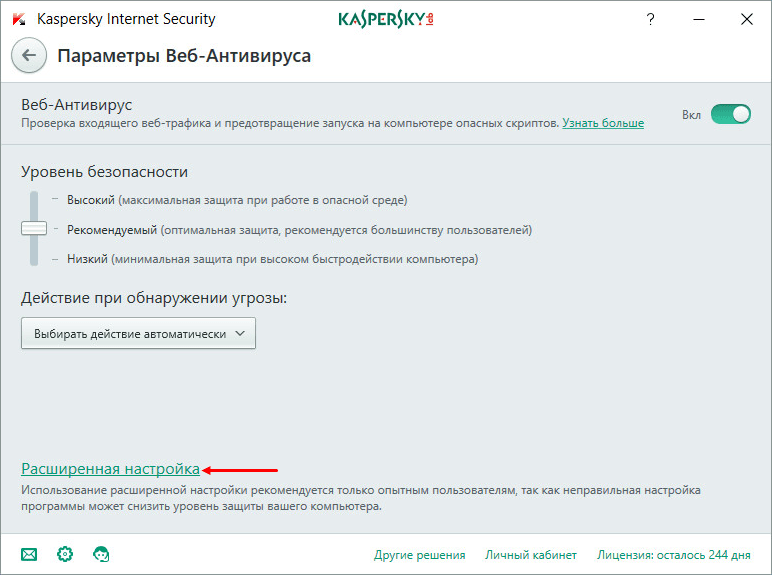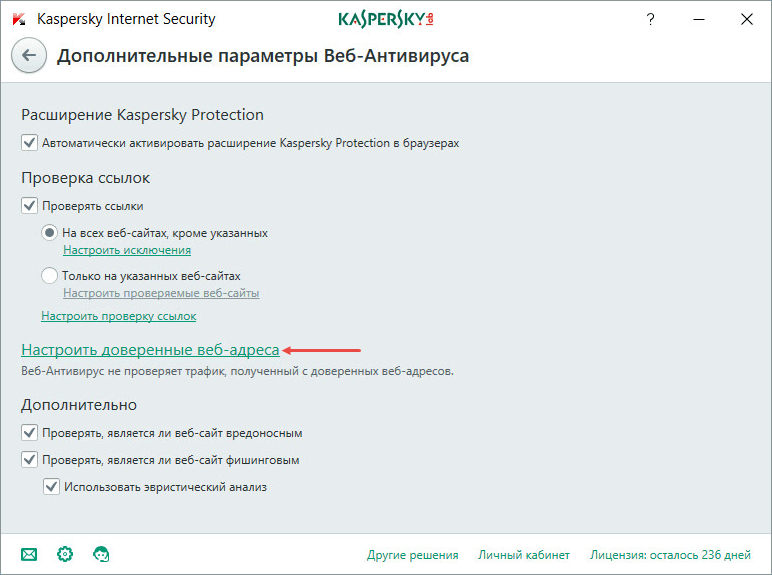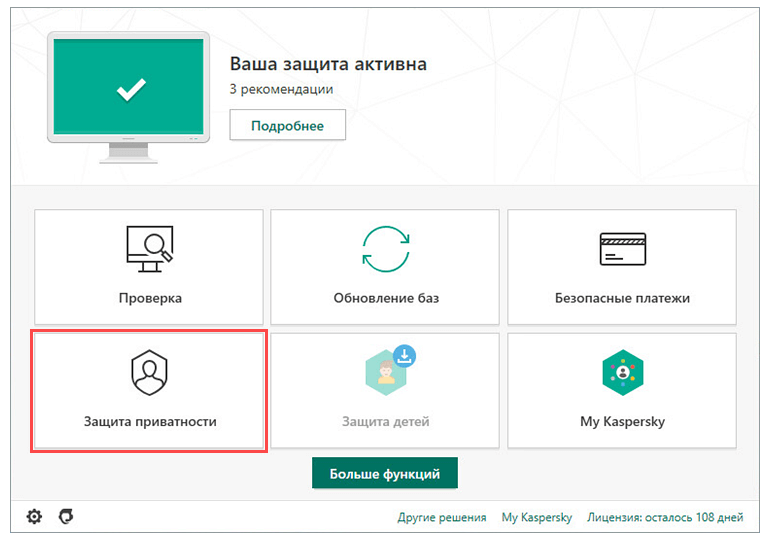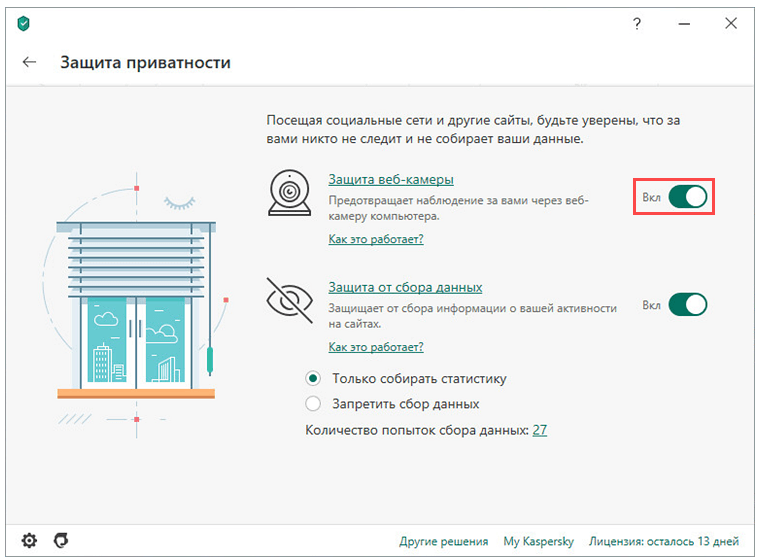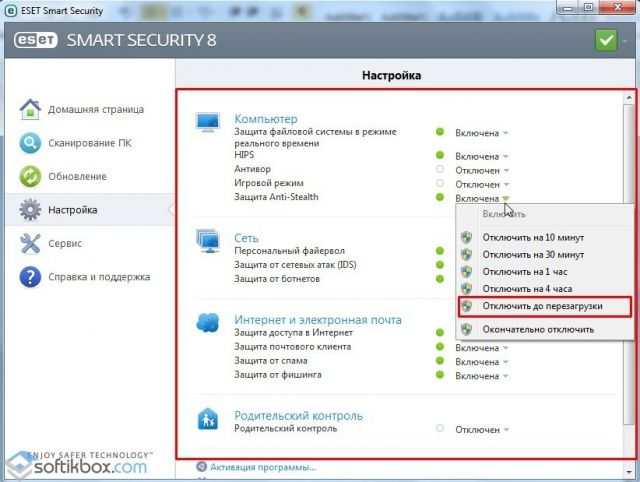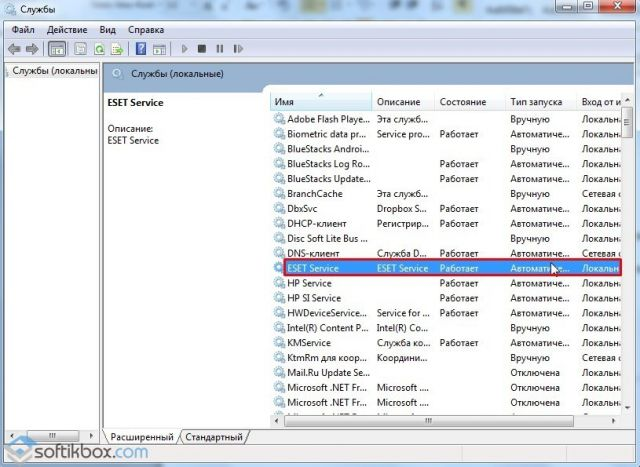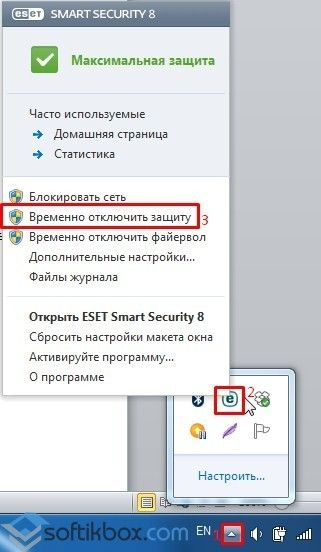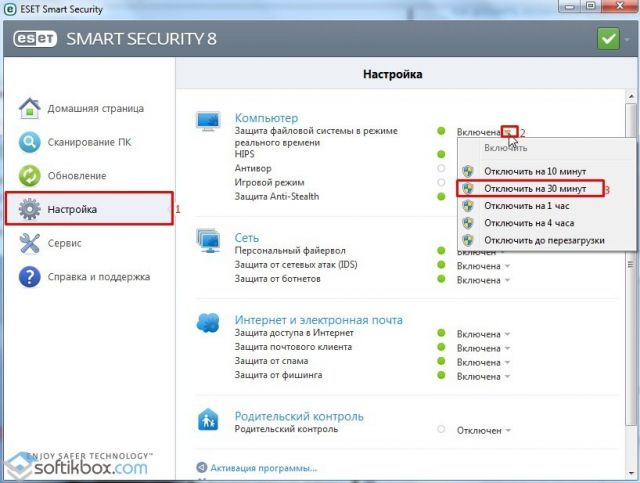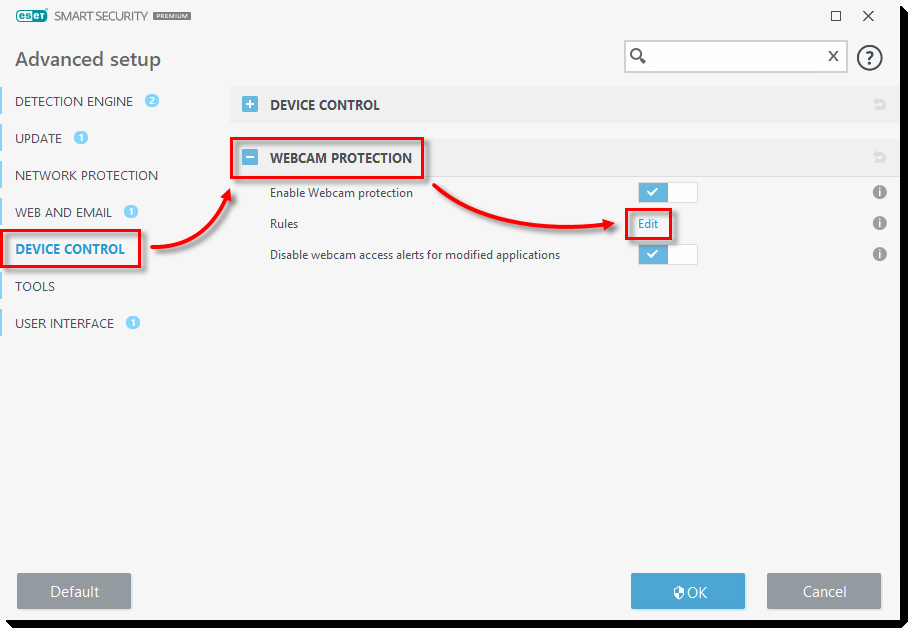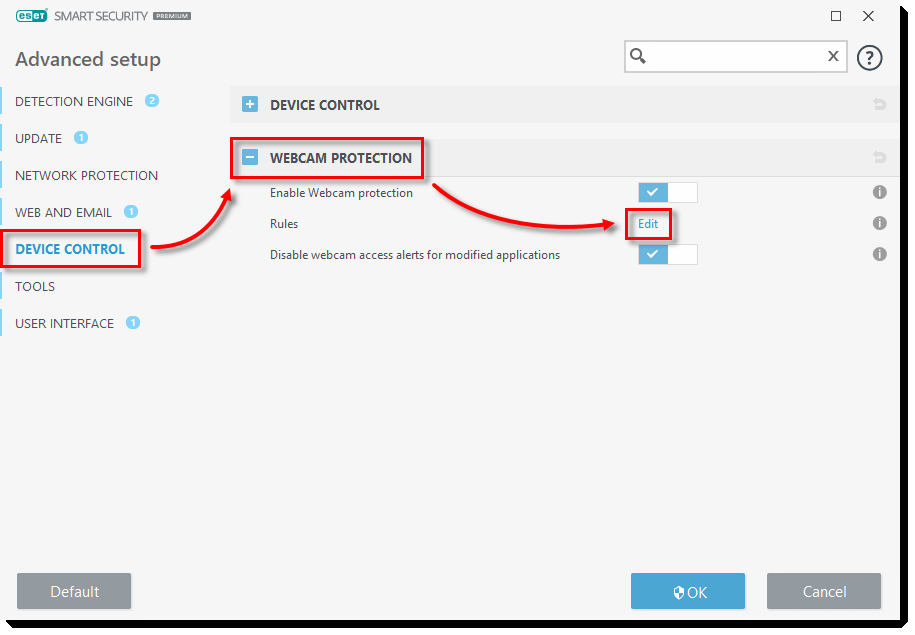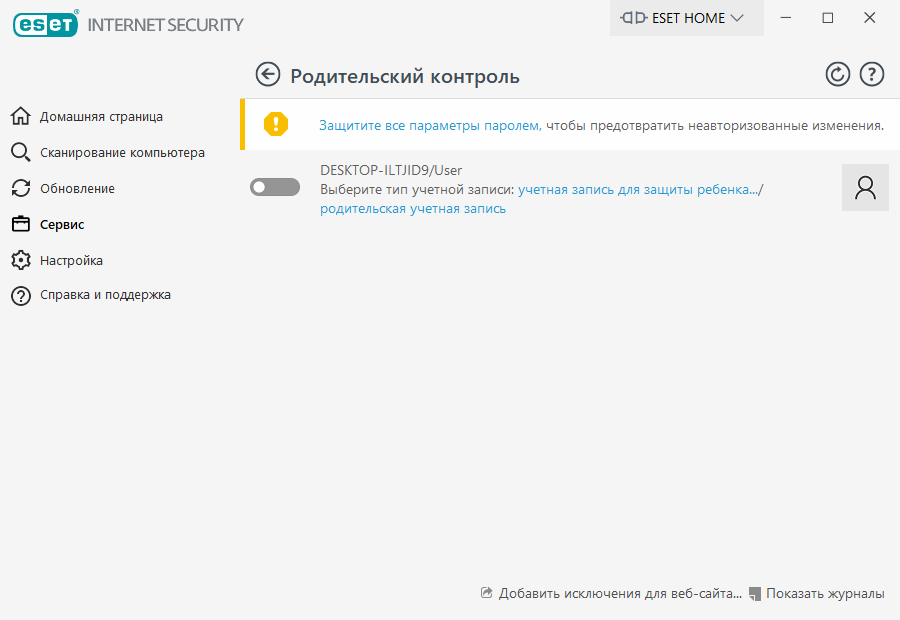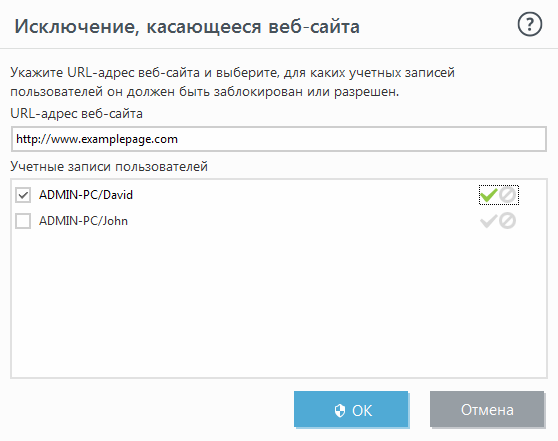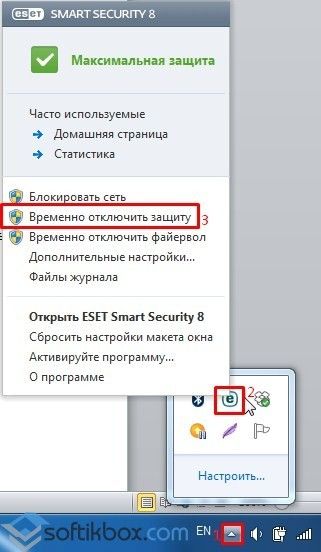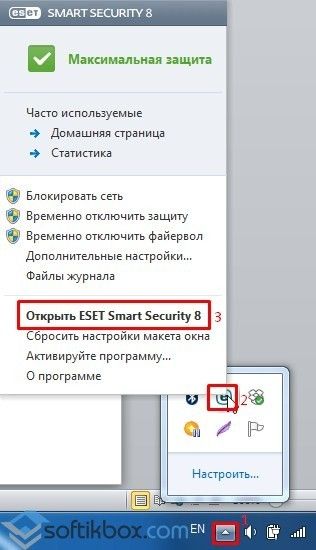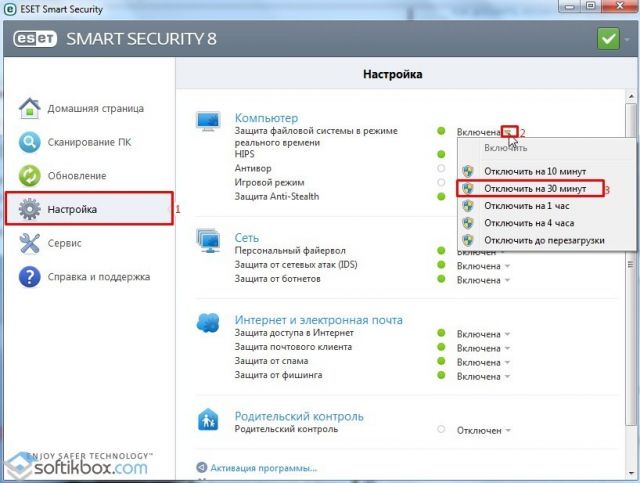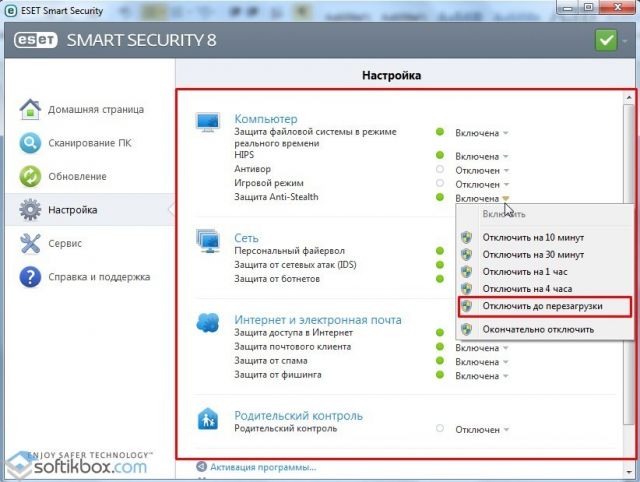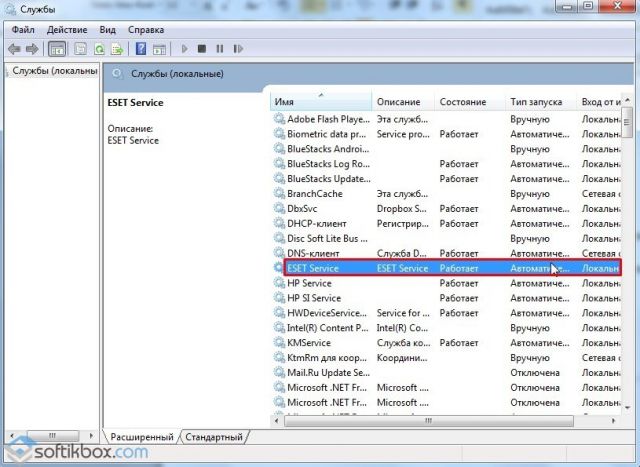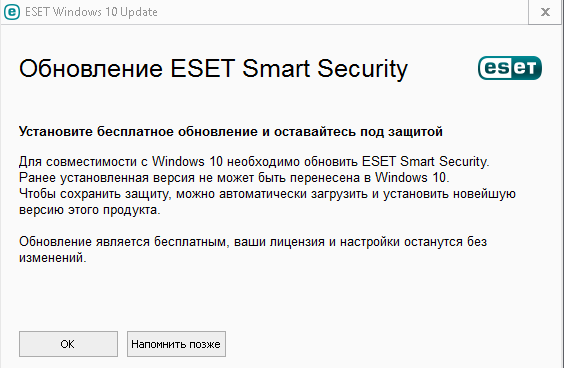Пошаговая инструкция по отключению встроенного антивируса на MacOS и Windows, отключение ПК и веб-версии антивирусов Kaspersky и ESET NOD32
Отключение антивируса на MacOS
Иногда антивирусная защита по ошибке блокирует программы и приложения, которые не вредят вашему компьютеру. Если система оповещает вас о том, что в целях защиты вашего ПК вынуждена заблокировать платформу livedigital, её следует отключить, чтобы продолжить пользоваться сервисом.
Для отключения антивируса нажмите правой кнопкой мыши на приложение антивируса и выберите пункт «Завершить».
Примечание. Нажимая кнопку «Закрыть» в левом верхнем углу окна приложения, Вы закрываете окно приложения, однако само приложение остается открытым (маленькая точка под значком приложения в Dock означает, что приложение открыто).
Отключение антивируса на Windows
Отключение встроенного антивируса
1. Зайдите в Пуск -> Параметры -> Обновление и безопасность -> Безопасность Windows -> Брандмауэр и защита сети.
2. В разделе «Параметры защиты от вирусов и других угроз» нажмите «Управление настройками».
3. Переведите переключатель параметра «Защита в режиме реального времени» в положение «Откл».
Отключение антивируса Kaspersky
Полное отключение ПК версии
1. Откройте окно программы, кликнув по иконке антивируса на панели задач в правом нижнем углу.
Вызов меню Касперского
2. Перейдите в настройки – они отмечены кнопкой с шестерёнкой в нижнем левом углу.
3. Откройте вкладку «Общие» и снимем галочку с параметра «Защита».
Отключение антивируса (на время использования платформы)
Такой же эффект будет, если вы нажмете кнопку «Выход» во всплывающем окне из пункта 1.
Временное отключение ПК версии – установка периода неактивности
Мы рекомендуем отключить систему, заранее задав время или условия запуска и выключения. В первом случае:
1. Найдите иконку «Касперского» на панели задач и нажмите на неё правой кнопкой мыши.
2. В выпадающем списке нажмите «Приостановить защиту…».
Выпадающее меню «Касперского»
3. В открывшемся окне выделите параметр «Приостановить на указанное время» и задайте нужное время (например, время окончания вашего вебинара/занятия), либо выберите «Приостановить до перезагрузки».
Приостановка защиты (на время)
4. Нажмите на кнопку «Приостановить защиту».
Антивирусная защита будет отключена на заданное время либо до следующего запуска системы.
Исключение livedigital из проверки Kaspersky Internet Security
1. Откройте настройки Kaspersky Internet Security -> Защита -> Веб-Антивирус.
2. В окне «Параметры Веб-антивируса» нажмите «Расширенная настройка».
3. Нажмите «Настроить доверенные веб-адреса» и укажите ссылку https://edu.livedigital.space/ (можно скопировать отсюда).
Разрешение на использование камеры в Kaspersky для livedigital
Чтобы отключить защиту веб-камеры:
1. В главном окне Kaspersky Internet Security нажмите «Защита приватности».
2. Установите переключатель в выключенное положение.
Защита веб-камеры будет выключена.
Отключение антивируса ESET NOD32
Отключение ПК версии антивируса до перезагрузки
Чтобы отключить антивирус до перезагрузки ПК, выполните следующие действия:
1. Откройте настройки антивируса и во всех пунктах выберите отметку «Отключить до перезагрузки».
2. Далее нажмите «Win+R» и введите «services.msc» (можете скопировать отсюда).
3. Откроется окно служб. Ищите все службы, которые связаны с антивирусом и отключайте их.
4. Антивирус отключён полностью до первой перезагрузки. После службу придется включить обратно, чтобы программа могла работать корректно.
Отключение ПК версии антивируса на время
Антивирус ESET NOD32 отключить на время можно двумя способами.
Способ №1. Быстрое отключение
— Нажмите на стрелочку в правом нижнем углу панели задач и выберите значок антивируса. Нажмите на него правой кнопкой мыши и выберите «Временно отключить защиту».
— Укажите, на какое время необходимо отключить антивирус.
— Антивирус отключен.
Способ №2. Через настройки программы
— Нажмите на стрелочку в правом нижнем углу панели задач и выберите значок антивируса. Нажмите на него правой кнопкой мыши и выберите «Открыть …(версия программы)».
— Откроется окно программы. В левом меню выберите «Настройки». Для каждого пункта раздела «Компьютер» выставите временной диапазон, на который необходимо отключить защиту.
— Защита ПК отключена на время вашего вебинара/урока.
Разрешение на использование веб-камеры на платформе livedigital в антивирусе ESET
Чтобы отключить защиту веб-камеры:
1. Откройте главное окно программы продукта ESET для Windows.
2. Нажмите клавишу F5 на клавиатуре, чтобы перейти к расширенной настройке.
3. Нажмите «Управление устройствами», разверните «Защита веб-камеры» и нажмите «Редактировать» рядом с «Правила». (Здесь вы можете отключить защиту веб-камеры, чтобы не настраивать правила для приложений).
4. В окне «Правила» вы можете изменить существующие правила, чтобы блокировать или разрешить доступ к веб-камере приложению текущего браузера или получать запрос каждый раз, когда приложение запрашивает доступ к веб-камере. Выберите правило, которое вы хотите изменить, а затем выберите опцию для обновления правила. Нажмите OK, чтобы сохранить изменения.
Как добавить платформу livedigital в исключения ESET IS
Чтобы добавить исключение для веб-сайта, последовательно выберите элементы Настройка -> Средства безопасности -> Родительский контроль, а затем щелкните «Добавить исключение для веб-сайта».
Введите https://edu.livedigital.space/ (можно скопировать отсюда) в поле «URL-адрес веб-сайта», выберите (разрешено) для каждой учетной записи пользователя, после чего нажмите кнопку ОК, чтобы добавить исключение в список.
22.11.2016
Просмотров: 64322
Каждый пользователь ПК или ноутбука рано или поздно может столкнуться с необходимостью установки нелицензионной программы или софта, который имеет кейген. Антивирус не даст выполнить инсталляцию потенциально нежелательной программы. Поэтому защитника придется отключить на время. О том, как отключить антивирус ESET NOD32 различных версий на ПК на время или полностью читайте в данной теме.
Читайте также: Как снять пароль с антивируса Nod 32 и ESET Smart Security?
Способы отключения антивируса ESET NOD32 на время
Антивирус ESET NOD32 отключить на время можно двумя способами.
Способ №1. Быстрое отключение
- Нажимаем на стрелочку, что на панели задач и выбираем значок антивируса. Нажимаем на нём правой кнопкой мыши и выбираем «Временно отключить защиту».
- Указываем, на какое время необходимо отключить защитника.
- Антивирус отключён.
Способ №2. Через настройки программы
- Выбираем значок программы на панели задач и кликаем «Открыть …(версия программы)».
- Откроется окно программы. В левом меню выбираем «Настройки». Для каждого пункта раздела «Компьютер» выставляем временной диапазон, на который необходимо отключить защиту.
- Защита ПК отключена.
Отключаем антивирус ESET NOD32 полностью
Чтобы полностью отключить защиту ПК стоит выполнить следующие действия:
- Открываем настройки антивируса и во всех пунктах выставляем отметку «Отключить до перезагрузки».
- Далее жмём «Win+R» и вводим «services.msc».
- Откроется окно служб. Ищем все службы, которые связаны с антивирусом и останавливаем их.
- Антивирус отключён полностью до первой перезагрузки. После службу придется включить обратно, чтобы программа могла работать корректно.
О том, как отключить антивирус ESET NOD32 смотрите в видео:
Антивирус ESET NOD32 является одним из самых популярных антивирусных программ для операционной системы Windows 10. Несмотря на его высокую эффективность в обнаружении и предотвращении вредоносных программ, в определенных случаях может возникнуть необходимость временно отключить антивирус. Это может быть полезно, когда вам нужно выполнить определенные действия, которые могут вызвать ложные срабатывания программы или привести к блокировке нужных вам файлов или программ.
Отключение антивируса ESET NOD32 на Windows 10 можно осуществить несколькими способами. Ключевым моментом перед отключением антивируса является убеждаться в безопасности ваших действий и доверять источнику информации или файлу, который может быть заблокирован антивирусом. В этой статье мы рассмотрим несколько методов отключения ESET NOD32 на вашем компьютере.
Первый способ — это временное отключение антивируса через контекстное меню. Просто нажмите правой кнопкой мыши на иконку антивируса ESET NOD32 в системном трее, затем выберите «Настройки» и «Отключить Антивирус и Антиспам». Выберите время, на которое хотите отключить антивирус, например, 1 час, 2 часа или до перезагрузки компьютера, а затем нажмите «ОК». В это время антивирус будет неактивен, и вы сможете выполнять нужные вам действия.
Обратите внимание, что отключение антивируса на длительное время или на постоянной основе может создать риск безопасности вашего компьютера. Будьте внимательны при принятии решения об отключении антивируса и обязательно включайте его снова после необходимых действий.
Если вы хотите полностью отключить антивирус ESET NOD32 на Windows 10, вы можете воспользоваться вторым способом. Откройте главное окно программы ESET NOD32, выберите «Настройки», затем перейдите в раздел «Расширенные настройки» и выберите «Антивирус и антишпион». Снимите флажок напротив «Активировать Антивирус и антишпион», а затем нажмите «ОК». Антивирус ESET NOD32 будет полностью отключен на вашем компьютере.
Не забывайте о включении антивируса ESET NOD32 после выполнения нужных вам действий. Включите антивирус, чтобы обеспечить полную защиту вашего компьютера от вредоносных программ и угроз в Интернете.
Содержание
- Почему нужно отключить антивирус ESET NOD32 на Windows 10?
- Шаг 1: Откройте настройки антивируса
- Шаг 2: Выключите всю защиту
- Шаг 3: Перезапустите компьютер
Почему нужно отключить антивирус ESET NOD32 на Windows 10?
Отключение антивируса ESET NOD32 на Windows 10 может быть полезным в различных ситуациях:
- Установка и запуск программ, которым антивирус может мешать или блокировать;
- Выполнение специфических операций, требующих временного отключения антивируса;
- Настройка сетевых подключений, которые могут быть заблокированы антивирусом;
- Оптимизация производительности системы, так как антивирус может нагружать ресурсы компьютера.
Отключение антивируса должно быть временным и выполняться с осторожностью. Рекомендуется отключать антивирус только при необходимости и включать его обратно после выполнения нужных операций. Это поможет сохранить безопасность компьютера и защиту от вредоносных программ.
Шаг 1: Откройте настройки антивируса
Для того чтобы отключить антивирус ESET NOD32 на Windows 10, вам необходимо открыть настройки программы. Для этого следуйте инструкции:
- Найдите значок антивируса ESET NOD32 в системном трее, в правом нижнем углу экрана. Обычно это иконка с изображением зеленого сферического объекта с белой стрелкой.
- Щелкните правой кнопкой мыши по иконке антивируса, чтобы открыть контекстное меню.
- В контекстном меню выберите пункт «Открыть окно программы».
- После этого откроется основное окно программы ESET NOD32. Найдите и выберите вкладку «Настройки».
Теперь вы находитесь в разделе настроек антивируса ESET NOD32 и готовы приступить к дальнейшим шагам для отключения программы.
Шаг 2: Выключите всю защиту
Чтобы отключить антивирусную защиту программы ESET NOD32 на компьютере с операционной системой Windows 10, выполните следующие действия:
| Шаг 2.1: | Откройте программу ESET NOD32 антивирус, щелкнув дважды на иконке в системном трее. |
| Шаг 2.2: | На главной странице программы найдите и нажмите на ссылку «Настройки». |
| Шаг 2.3: | В окне «Настройки» выберите вкладку «Расширенные настройки». |
| Шаг 2.4: | На вкладке «Расширенные настройки» найдите раздел «Все защитные модули». |
| Шаг 2.5: | Отключите защиту, сняв все флажки рядом с модулями, которые вы хотите временно выключить. |
| Шаг 2.6: | Нажмите кнопку «ОК», чтобы сохранить изменения. |
Все выбранные вами модули антивирусной защиты будут выключены, и компьютер на время будет незащищен от вредоносных программ. Помните, что отключение антивирусной защиты может быть опасным и повышает риск заражения компьютера вирусами и другим вредоносным ПО.
Шаг 3: Перезапустите компьютер
Чтобы перезапустить компьютер:
- Закройте все открытые программы и сохраните свою работу.
- Нажмите на кнопку «Пуск» в левом нижнем углу экрана Windows.
- Выберите опцию «Выключить» в меню «Пуск».
- В появившемся окне выберите «Перезагрузить».
- Нажмите кнопку «OK» и подождите, пока компьютер полностью перезагрузится.
После перезапуска компьютера антивирус ESET NOD32 будет полностью отключен, и вы сможете продолжить использование компьютера без его вмешательства.


После установки Eset Nod32 Antivirus (Eset Smart Security) v4 на Windows 10 появляется всплывающее окно, в котором антивирус настоятельно рекомендует обновить версию программы Eset Nod32 Antivirus (Eset Smart Security).
Окно Eset Windows 10 update появляется с таким текстом:
Установите бесплатное обновление и оставайтесь под защитой.
Для совместимости с Windows 10 необходимо обновить Eset Nod32 Antivirus (ESET Smart Security). Ранее установленная версия не может быть перенесена в Windows 10. Чтобы сохранить защиту, можно автоматически загрузить и установить новейшую версию этого продукта.
Обновление является бесплатным, ваши лицензия и настройки останутся без изменений.
Несмотря на то, что в настройках стоит галка «никогда не обновлять компоненты программы».
Помимо 4й версии Eset, данная проблема актуальна и для пользователей 5й версии.
4я и 5я версия программы Eset совместима с Windows 10, поэтому обновлять ее не обязательно.
На просторах сети интернет многие сталкивались с данной проблемой.
Итак, что же нужно сделать, чтобы убрать данное окно?
Решение оказалось проще некуда.
После того как первый раз появляется окно с запросом на обновление версии программы Eset Nod32, заходим в планировщик задач (можно в пуске написать «Планировщик задач»), находим там строку с Eset и отключаем ее. До первого запроса обновления, у меня почему то в Планировщике задач данная строка отсутствовала.
Больше всплывающее уведомление об обновлении Eset Nod32 Antivirus (Eset Smart Security) Вас не побеспокоит.
Вы можете оставить комментарий.
Как выключить антивирус Avast
1. Раскройте трей Windows (это область в нижней правой части экрана, рядом с указателем времени и даты).
2. Кликните ПКМ по иконке в виде кляксы с буквой «а» в центре.
3. Отобразится контекстное меню с основными элементами управления. Наведите курсор мышки на пункт «Управление экранами…».
4. Выберите время деактивации защиты.

Оптимальный вариант – «Отключить до перезапуска компьютера». В таком случае вы не столкнетесь с ситуациями, когда антивирус активировался слишком рано или вы забыли сделать это самостоятельно.
Вы отключили Аваст на время. Потом его можно включить вручную, выполнив аналогичную операцию:
1. Вновь кликните ПКМ на «кляксу» в трее.
2. Наведите курсор на тот же пункт.
3. Но на этот раз нажмите на опцию «Включить все экраны…».

Как выключить антивирус Касперского
Оптимальным решением будет отключить систему, заранее задав время или условия запуска и выключения. В первом случае:
Для ручного отключения (включение происходит аналогично):
1. Найдём иконку Касперского в трее «Панели задач» и нажмём на неё правой кнопкой мыши.
2. В выпадающем списке нажмём на ссылку «Приостановить защиту…».

3. Дождёмся появления нового окна «Приостановки защиты». Выделим параметр «Приостановить на указанное время» и зададим нужное нам время, либо выберем настройку «Приостановить до перезагрузки».

4. Нажмём на кнопку «Приостановить защиту».
Антивирусная защита будет отключена на заданное время либо до следующего запуска системы.
Как выключить антивирус ESET
1. В правом нижнем углу экрана находим значок программы ESET

2. Нажимаем по значку правой кнопкой мыши и выбираем «Временно отключить защиту».

3. В появившемся окне нажимаем «Да».
4. В окне «Временно отключить защиту» в выпадающем списке выбираем время, на которое следует выполнить отключение. Нажимаем «ОК».

5. После подтверждения у Вас в правом нижнем углу экрана появится уведомление о том, что защита временно приостановлена.